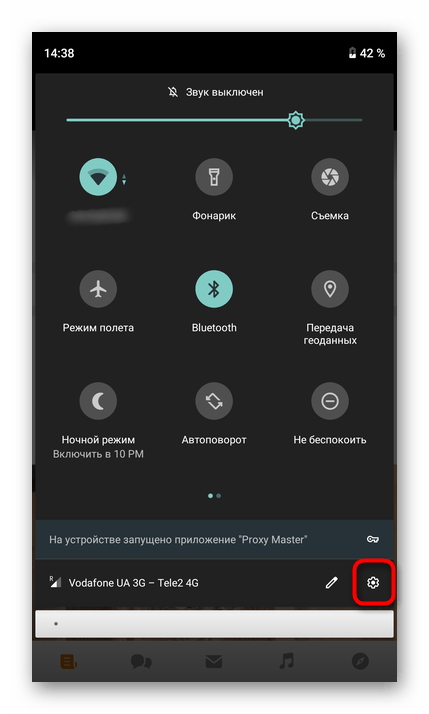Не могу выйти с однокласников в чем причина
Содержание статьи
Не могу зайти в «Одноклассники»: причины и варианты решения проблемы
Не могу зайти в «Одноклассники» — с такой проблемой может столкнуться практически любой пользователь. И, если это однажды случилось с вами — не стоит паниковать, ведь решение проблемы существует и мы, вместе с вами, обязательно его найдём! В этой статье мы ответим на вопрос «Почему я не могу войти в «Одноклассники»?», а также расскажем что нужно сделать, чтобы вы снова могли посещать любимую социальную сеть.
Не знаете, как обновить приложение «Одноклассники» на своём устройстве? Прочтите другую нашу статью и вы с легкостью справитесь с этим делом!
Почему я не могу зайти в свою страницу в «Одноклассниках»?
Существует три основные причины, объясняющие почему не получается зайти в «Одноклассники»:
- Ваш профиль в «Одноклассниках» заблокировали за недопустимые действия на сайте: рассылку рекламы, публикации эротических фото или видео, а также материалов, могущих содействовать разжиганию межнациональной или межрелигиозной вражды;
- Ваш компьютер или ноутбук заражён вредоносным ПО, не дающим доступа к сайту;
- Вашу страницу в «Одноклассниках» взломали злоумышленники.
Очень важно вначале определить, по какой именно из этих причин у вас не получается зайти в «Одноклассники», а уже потом решать проблему соответствующим образом. Например, вы не можете зайти в Одноклассники, потому что доступ закрыт администрацией или взломан мошенниками. Как же определить причину? Очень просто! Мы приведём к каждому из вариантов по несколько сопутствующих «симптомов» и вы сами сможете определить, какие из них точнее описывают вашу проблему.
Заражение компьютера вирусом
Для начала, попробуйте зайти на свою страничку в «Одноклассниках» с любого другого устройства: мобильного телефона, планшета, компьютера вашего друга или соседа. Если в этих случаях проблем со входом не возникает, то всё дело в вашем компьютере или ноутбуке. В его систему внедрились вредоносные ПО, блокирующие вам доступ на «Одноклассники». Ниже вы сможете прочесть, как справиться с этой проблемой.
Профиль заблокирован администрацией сайта
Если вы не можете войти в свой аккаунт ни с одного доступного устройства, то довольно велика вероятность что вашу страничку просто заблокировала администрация сайта «Одноклассники». Возможно, вы случайно нарушили правила пользования социальной сетью, разместив что-то, что разработчики сочли недопустимым. Далее, в соответствующем разделе, вы сможете узнать, как решить данный вопрос.
Аккаунт взломан мошенниками
В том случае, если при попытке открыть свою страничку в «Одноклассниках» перед вами выскакивает надпись «Неверный логин или пароль», а вы уверены в правильности и того, и другого, вполне возможно что нашлись умельцы, сумевшие подобрать пароль к вашему аккаунту, а потом его сменившие, чтобы вы, в свою очередь, больше не смогли войти.
Особенно неприятной такая ситуация может оказаться, если к вашему профилю в «Одноклассниках» была привязана банковская карта — в этом случае злоумышленники смогут беспрепятственно снять с неё ваши сбережения. Что делать в таких случаях — читайте ниже в соответствующем разделе.
Не можете понять, почему не играет музыка в «Одноклассниках»? Тогда скорее читайте другую нашу статью — в ней вы обязательно найдёте решение этой проблемы.
Не могу войти в «Одноклассники» на свою страницу: что делать если это вирус?
В случае подозрение на заражение вашего ноутбука или компьютера вирусом можно предпринять следующие действия:
Запустите на компьютере антивирус
Наверное, каждому пользователю известно, что на любом устройстве, будь то ноутбук, планшет или полноценный ПК, обязательно должен быть установлен антивирус. Это может быть Kaspercky, dr.Web или другой качественный антивирус. Запустите полную проверку вашего устройства.
Если же вы настолько беспечны, что до сих пор не озаботились приобретением этой полезнейшей программы, то прямо сейчас найдите хороший антивирус и загрузить его на свой компьютер.
Кстати, проверку антивирусом рекомендуется проводить после каждого из приведённых ниже действий.
Проверьте файл hosts
- Откройте диск C, который по умолчанию является системным. Если на вашем устройстве в качестве системного установлен другой диск, то откройте его.

- Найдите папку Windows и откройте её.

- Кликните по System32/Drivers/etc



- Теперь откройте файл hosts с помощью блокнота.

- Внимательно просмотрите весь файл и отыщите в нём фразу 127.0.0.1localhost

- Если после неё указаны адреса каких-либо сайтов, то смело их удаляйте — это то, что вам мешает зайти в социальную сеть.
- Теперь закрывайте файл, сохранив внесённые изменения.
- Осталось только очистить кэш — наберите команду Win + R, а потом cmd.
- Перед вами появится командная строка системы. Введите в неё ipconfig /flushdns, а затем кликните по Enter.

- А теперь просто перезагрузите ПК.
Очистите список статических маршрутов
- Найдите среди программ ту, что называется «Командная строка».

- Кликните по ней, а из предложенных вариантов действий выберите «Запуск от имени администратора».
- В появившуюся строку впишите route –f, а затем нажмите на кнопочку Enter.

- Когда команда будет выполнена, проведите полную перезагрузку своего устройства.
Проверьте «Настройки сети»
- Откройте панель управления вашего ноутбука или компьютера.
- Найдите в ней пункт «Свойства браузера» или «Свойства обозревателя».

- Теперь войдите в «Подключения».
- Отыщите среди предложенных вариантов «Настройка сети» и откройте её.

- Перед вами появится всплывающие окошко. В нём не должно быть путей к сценарию автоматических настроек, а также не должны присутствовать настройки прoкси-сервeра.

Не получается войти в «Одноклассники» на свою страницу: похоже, меня заблокировали
В том случае, если ваш профиль в «Одноклассниках» заблокирован администрацией сайта, то только обратившись к её сотрудникам вы сможете решить эту проблему. Напишите в службу поддержки письмо, в котором подробно расскажете о своей проблеме. Довольно часто этот способ помогает.
Если же разработчики «Одноелассников» не согласятся на разблокировку вашей странички (такое случается при грубом нарушении правил сайта, например, размещении или рассылке материалов эротического характера), то вам придётся смириться с потерей аккаунта и создать новый профиль в «Одноклассниках».
Не могу зайти на «Одноклассники» на свою страницу: её взломали мошенники
Если вам кажется, что ваша страничка взломана — не нужно терять время. Скорее обратитесь в службу поддержки Ok.ru и сообщите им о взломе аккаунта. Сделать это можно следующим образом:
- Откройте форму ввода логина и пароля на сайте Ok.ru и найдите внизу экрана надпись «Помощь».

- Вы увидите на экране несколько тематических блоков с вопросами. Выберите «Доступ к профилю».

- На открывшейся странице слева можно увидеть список с самыми актуальными проблемами пользователей. Вам следует открыть пункт «Другие вопросы».

- Теперь найдите на экране надпись «Обратиться в службу поддержки». Обычно она находится внизу страницы.
- Перед вами появится форма для обращения в службу поддержки. Первая графа — это цель, с которой вы пишете письмо. В качестве цели следует выбрать «Восстановление/удаление профиля».

- Вторая графа — причина вашей проблемы. Нажмите на неё и из всех вариантов выберите один: «Профиль взломан».

- Третья графа, которая появится после указания темы обращения — это то, что вы сможете вспомнить о своём аккаунте. Например, вы точно помните номер телефона, на который тот был зарегистрирован — значит, выбирает именно этот вариант.

- Впишите известные вам данные в приготовленную строку.
- Также, следует обязательно оставить в обращении адрес вашей электронной почты. Впишите его в нужную графу.

- И, наконец, подробно впишите свою проблему в большом окне, указав всё, что по вашему мнению, будет важно модераторам для восстановления вашего аккаунта. Когда всё будет готово, просто нажмите на кнопку «Отправить сообщение».
Мы надеемся, что наша статья смогла помочь вам решить проблему со входом в эту популярную социальную сеть «Одноклассники». Если у вас ещё остались какие-то вопросы — пишите нам в комментариях, мы ответим каждому!
Не могу зайти на свою страницу
Источник
Не могу выйти с Одноклассников, кнопка выход не работает
Не редко при посещении сайтов могут возникать технические неполадки и сайты отображаются некорректно. Так, пользователи социальной сети «Одноклассники» часто задаются вопросом: не могу выйти с одноклассников, что делать? Причины возникновения проблемы различные: неполадки с сервером, ошибка в коде или скрипте, кеш и другие.
Почему не выходит из Одноклассников страница? Причины неполадок
Следует заметить, что с подобным сталкиваются и рядовые пользователи, и достаточно продвинутые.
Как уже говорилось ранее, причин на возникновение неполадок несколько. Зачастую, наиболее часто причинами неполадок являются проблемы:
- Браузер, как правило, сохраняет файлы сайтов в кеш. Это нужно, чтобы браузеру не приходилось загружать одинаковые файлы заново. Удобная функция, но имеет недостатки, приводящие к неполадкам в работе сайта. При попытке выйти с аккаунта, браузер просто будет подгружать файлы с кеша и выход не осуществится, а сайт может совсем зависнуть.
- Как известно, сайт довольно сложная вещь, а такие огромные сайты, как социальные сети, сложнее в разы. Следовательно, ресурс использует много различных скриптов, которые отвечают за функции сайта. Для кнопки выхода есть свой скрипт. Проблемы возникают, когда браузер неправильно компилирует и выполняет скрипт (часто подобная проблема возникает в старых версиях браузера Internet Explorer).
- Нередко проблема лежит на поверхности. В современных браузерах есть возможность управлять элементами, расширениями на сайте. Нередко бывает, что на странице отключено выполнение скриптов и страницы зависли.
Решение проблем – очистка кеша браузера
В первую очередь следует попробовать очистить кеш в браузере. Это распространенная проблема, когда пользователи не могут выйти с одноклассников и кнопка выхода не работает. После очистки кеша полностью, все ваши данные и пароли будут стерты, и, как правило, сайт автоматически выйдет с вашего аккаунта. Процесс очистки во всех браузерах схожий. Рассмотрим решение на примере браузера Google Chrome.
- Нажмите сочетание клавиш Ctrl + H (H английская клавиша). Откроется страница с историей.
- На странице выбираем кнопку «Очистить историю» (В случае с Google Chrome, кнопка находится слева сверху)
- Появляется форма, в которой нужно отметить удаляемые элементы. Отмечаем файлы Cookie. Нажимаем «Очистить»
Кеш очищен. Зайдя на страницу «Одноклассников» вы увидите, что вышли с аккаунта со своего компьютера.
Решение проблем с браузером
Нередко бывает, что проблема кроется в самом браузере. Старые браузеры не поддерживают современные стандарты, новые теги и многие JavaScript библиотеки и скрипты. Следовательно, сайты будут работать и отображаться некорректно. Что делать в таком случае? Сменить или же обновить свой браузер.
Проблема возникает в старших версиях браузера Internet Explorer. Как правило, это версии 8 и ниже. Если привыкли работать с данным браузером, не беда. Вам достаточно обновить свой браузер. Для этого скачайте последнюю версию вашего браузера.
Если же вам наскучил ваш старый браузер, присмотритесь к другим вариантам. Самыми популярными браузерами являются Mozilla Firefox и Google Chrome.
Включение скриптов на сайте
Последняя наиболее часто встречающаяся проблема при некорректной работе сайта – отсутствие скриптов. Браузеры, для более быстрой загрузки сайта, иногда отключают выполнение скриптов на сайте. К счастью, загрузку скриптов можно включать и отключать в браузере на каждой странице. Делается это достаточно просто. Рассмотрим решение проблемы на примере браузера Google Chrome.
- Нажмите на значок замка слева от адресной строки
- Откроется вкладка, в которой показаны все элементы, что используются на странице сайта. Нас интересует строчка JavaScript. Выбираем «разрешить» из пункта справа.
Другие причины возникновения проблемы с выходом с «Одноклассников»
Выше мы рассмотрели наиболее часто встречающиеся проблемы, когда у пользователей возникают трудности и они задаются вопросом, как выйти из одноклассников на компьютере совсем? Однако кроме описанных выше проблем могут встречаться и другие.
Бывают случаи, когда кнопка выхода на сайте попросту отсутствует. Как выйти в таком случае? Часто все кроется в масштабе страницы. Иногда случайным зажатием некоторых клавиш мы изменяем масштаб страницы. Таким образом, кнопка выхода смещается, и вы не можете выйти.
Для решения задачи достаточно зажать клавишу Ctrl и крутить колесиком мыши.
Масштаб страницы изменится, а в правом верхнем углу сможете увидеть масштаб страницы в процентах.
Источник
Решение проблем с выходом из Одноклассников

Время от времени практически каждому пользователю социальной сети Одноклассники может понадобиться выйти из личного профиля. В большинстве случаев эта задача не вызывает никаких проблем и занимает буквально несколько секунд. Однако иногда возникают непредвиденные трудности, мешающие завершить текущих сеанс. Мы подобрали несколько рабочих способов решения данной неполадки, и сегодня хотим детально рассказать о них, затронув как полную версию сайта, так и мобильное приложение.
Перед началом ознакомления со следующими методами хотим упомянуть альтернативные варианты выхода из Одноклассников, а также самым начинающим пользователям рекомендуем ознакомиться с общим принципом завершения текущего сеанса персональной страницы. Об этом детальнее читайте по ссылке ниже.
Подробнее: Выходим из Одноклассников
Полная версия сайта
Чаще всего рассматриваемая сегодня проблема возникает именно у пользователей компьютеров или ноутбуков, которые для входа на свою страницу задействуют любой из удобных браузеров. Здесь существует целый ряд факторов, которые могут влиять на корректность выполнения определенных задач, в том числе и выхода из учетной записи. Давайте по очереди разберемся с каждым известным методом исправления подобной трудности.
Способ 1: Обновление страницы с игнорированием кэша
Хоть этот вариант и не является наиболее эффективным, мы решили поставить его на первое место из-за простоты реализации. Заключается он в обновлении страницы с игнорированием кэша и других сохраненных данных, что позволяет заново загрузить абсолютно все элементы, включая различные фрагменты HTML-кода. Это позволит избавиться от возможных неполадок, связанных именно с работоспособностью кода страницы.
- Осуществляется подобное обновление путем зажатия комбинации Ctrl + F5 при нахождении в Одноклассниках.
- Этот процесс может занять некоторое время. Дождитесь его полного завершения, а потом нажмите по значку собственного профиля на верхней панели справа.
- Отобразится всплывающее меню, где напротив имени следует нажать по кнопке «Выйти».
- Подтвердите завершение сеанса.
- При удачном выходе на экране появится форма для авторизации. Теперь вы можете войти в другой профиль или перейти к осуществлению других требуемых задач.
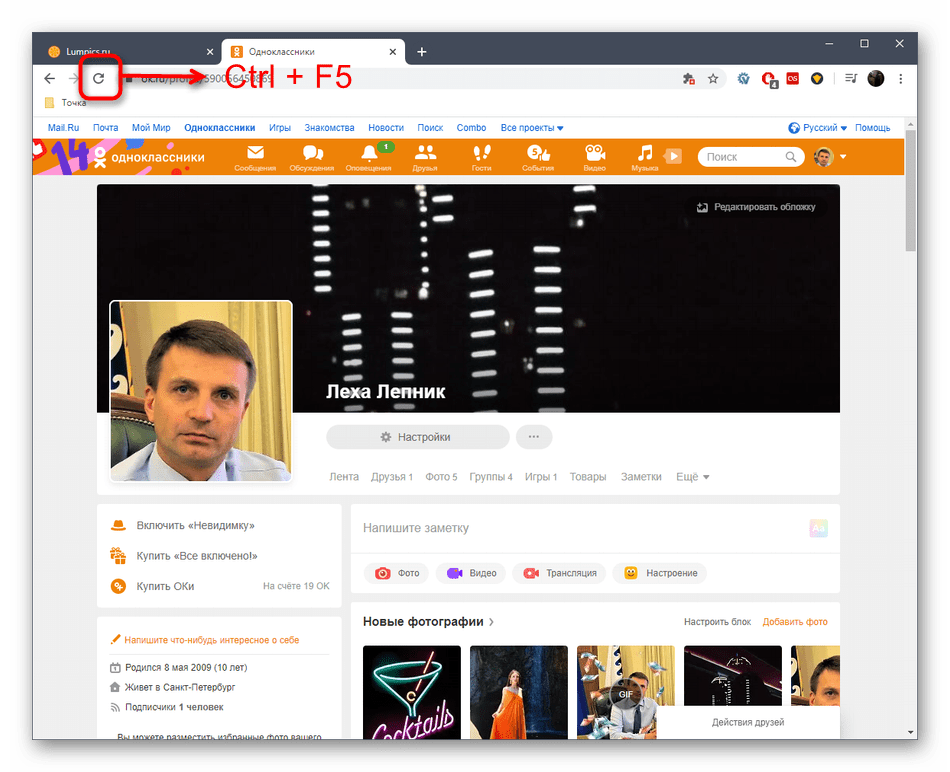
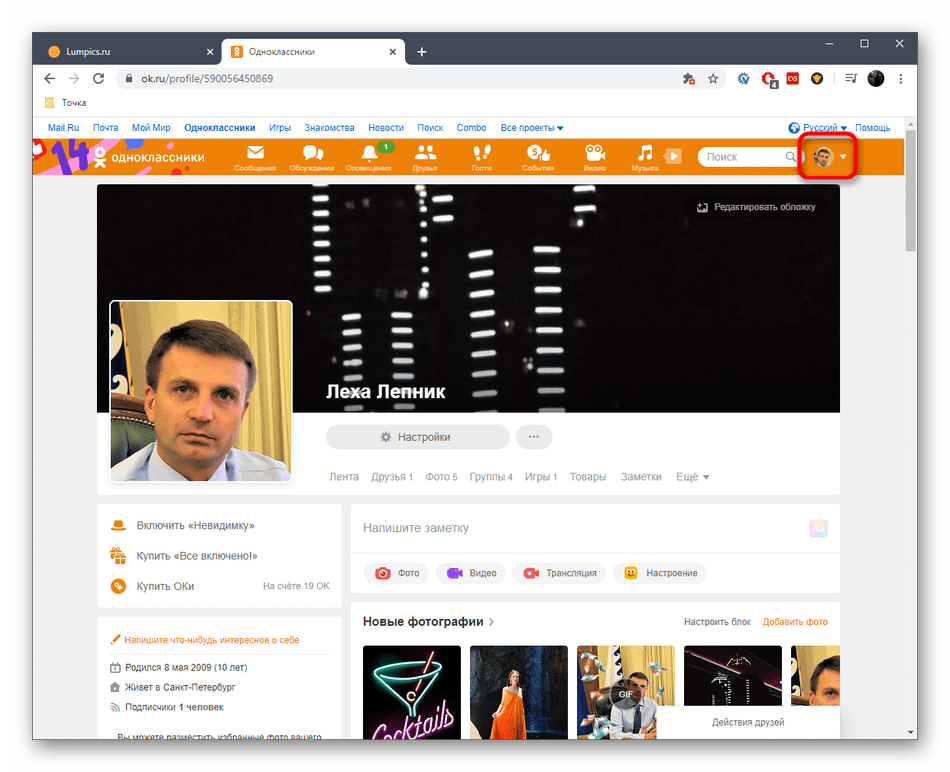
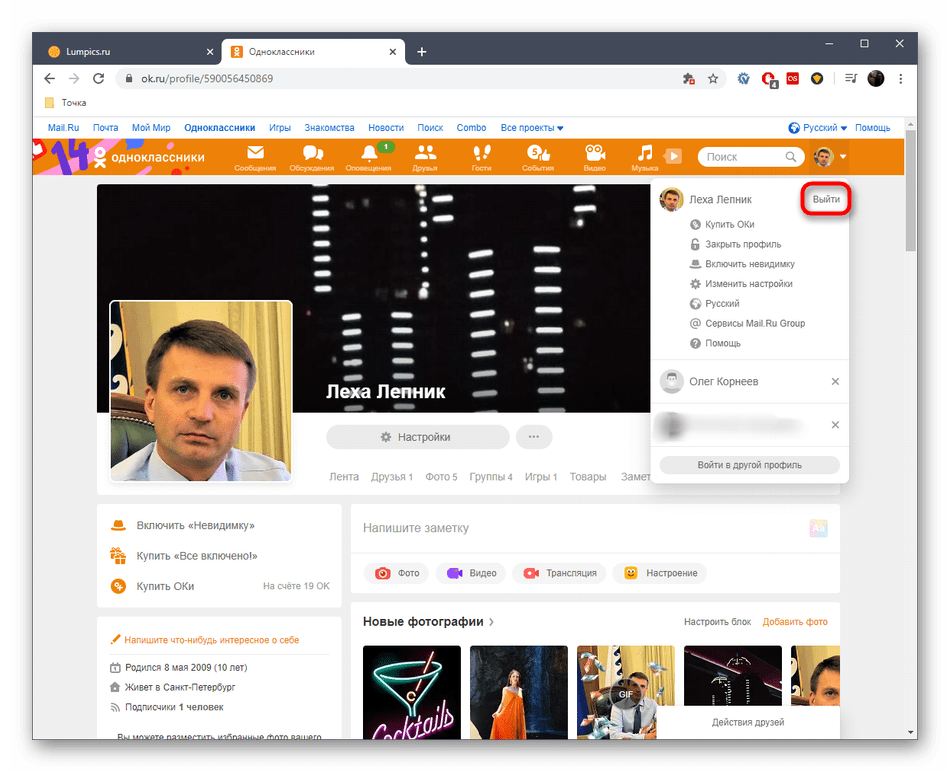
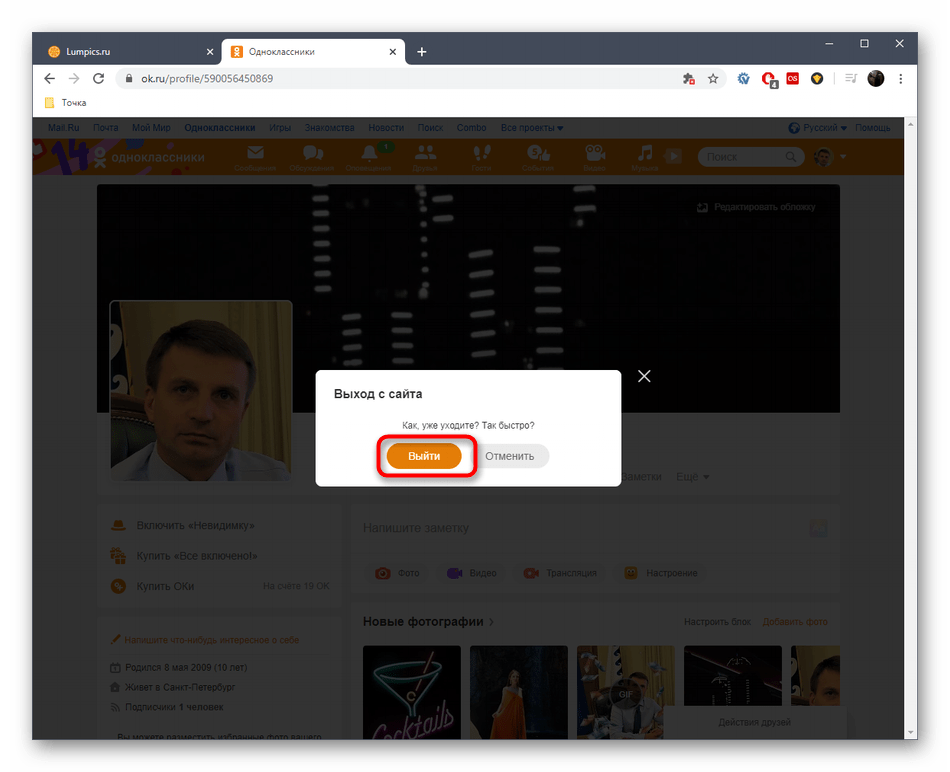
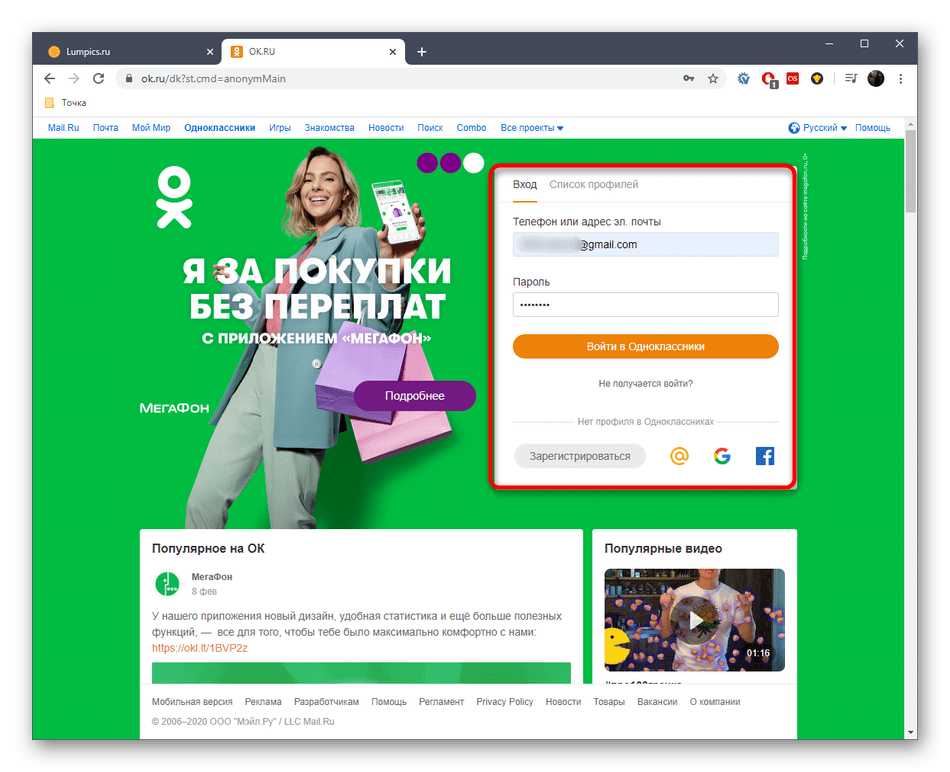
Если выполненный алгоритм не принес никаких результатов, прибегните к следующим методам.
Способ 2: Очистка файлов cookie и кэша
Следующая рекомендация является уже стандартной и присутствует во всех материалах, которые призваны решить какие-либо сбои, возникающие в веб-обозревателе. От пользователя потребуется очистить файлы cookie и кэш, чтобы избавиться от лишних и проблемных файлов, которые и могли провоцировать трудность с выходом из профиля. Давайте разберем этот процесс на примере Google Chrome.
- Щелкните по кнопке в виде трех вертикальных точек, которая находится в правом верхнем углу. После появится всплывающее меню, где следует выбрать пункт «Настройки».
- В главном разделе параметров опуститесь к блоку «Конфиденциальность и безопасность», где перейдите к категории «Очистить историю».
- Отметьте галочками пункт «Файлы cookie и другие данные сайтов», а также «Изображения и другие файлы, сохраненные в кэше», а затем щелкните по «Удалить данные».
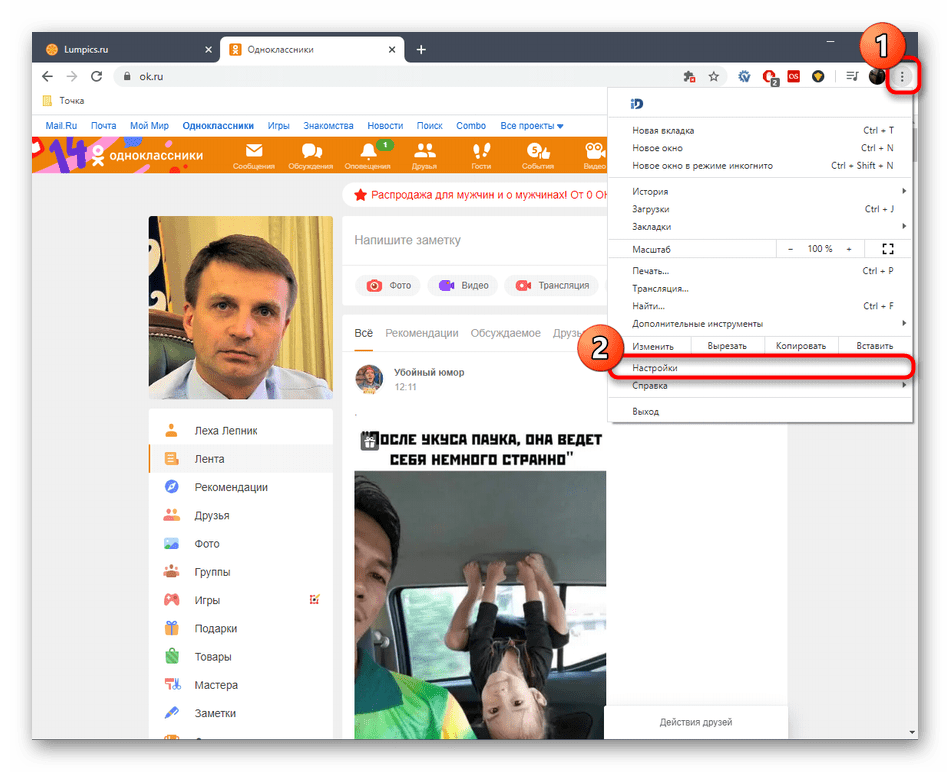
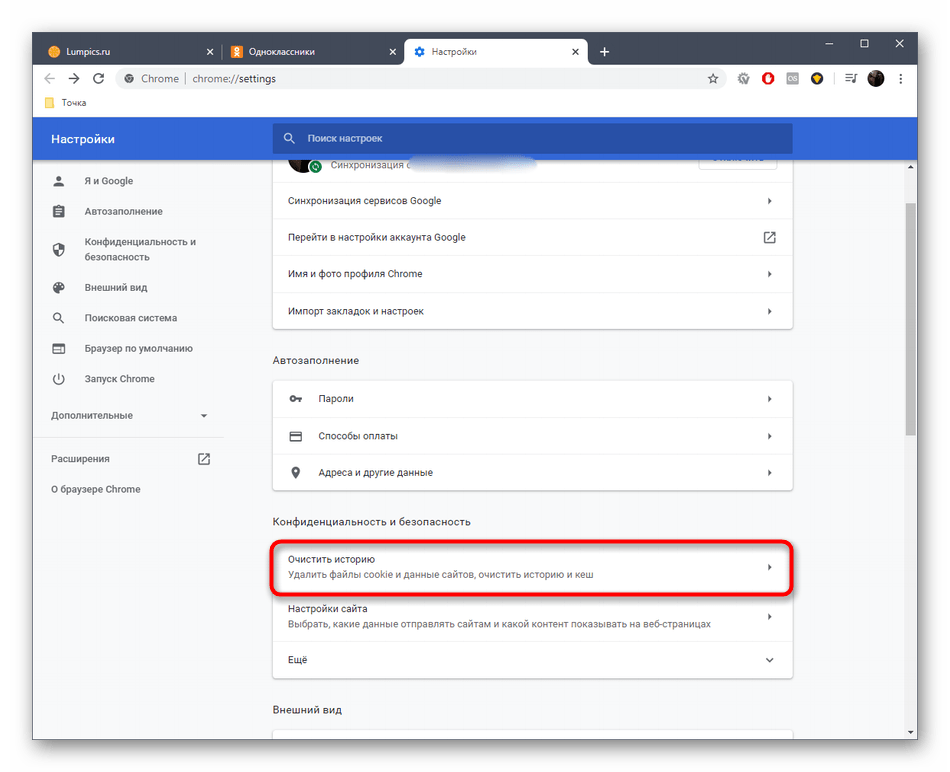
Рекомендуем сначала обойтись только пунктом «Изображения и другие файлы, сохраненные в кэше», и только если это не поможет, через это же меню очистить и cookie. Обуславливается это тем, что после удаления куки произойдет выход и с других сайтов, на которых вы были авторизованы!
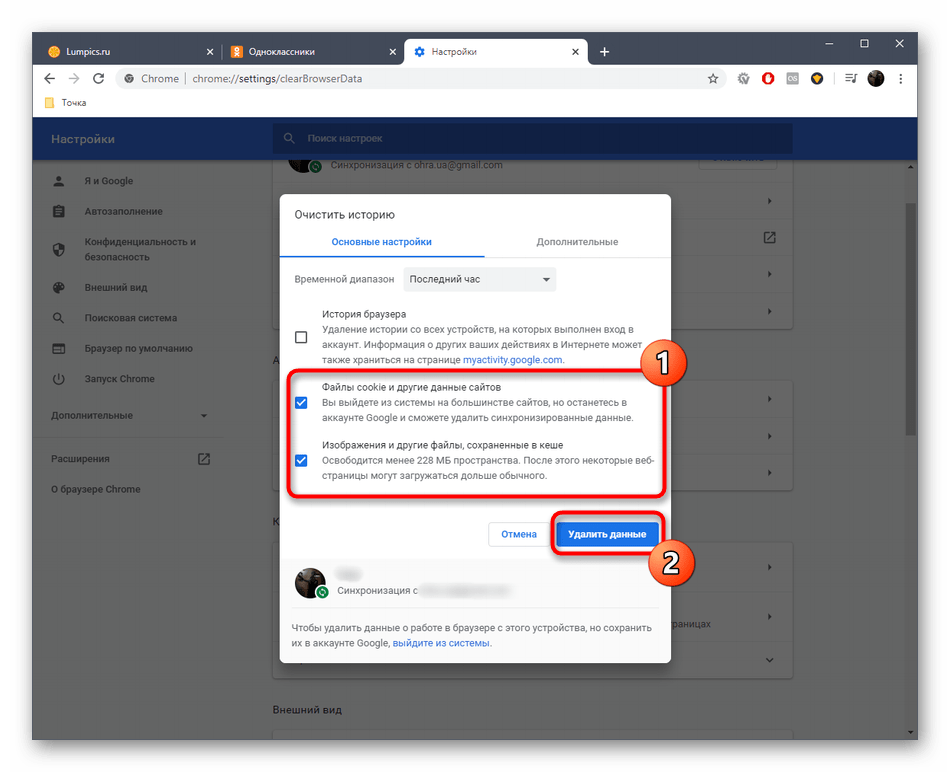
Ожидайте окончания этой процедуры и для надежности перезапустите браузер, после чего снова откройте профиль в Одноклассниках и попытайтесь выйти из него. Дополнительную информацию по очистке cookie и кэша в других веб-обозревателях вы найдете по ссылкам ниже.
Подробнее:
Очистка кэша в браузере
Как удалять cookie в браузере
Способ 3: Проверка JavaScript
Компонент JavaScript необходим веб-обозревателям для корректного запуска определенных составляющих страниц, которые отвечают за осуществление разных действий. Иногда проблемы с выходом из профиля связаны с тем, что эта настройка попросту отключена, а в других ситуациях ее активный режим мешает завершению сеанса в Одноклассниках. Это провоцирует надобность проверки JavaScript с дальнейшим отключением или активацией, чтобы определить, влияет ли как-то эта технология на рассматриваемую сегодня проблему.
- Находясь в параметрах браузера, перейдите в категорию «Настройки сайта».
- Здесь в списке разрешений отыщите «JavaScript» и кликните по значку, чтобы перейти к редактированию значений.
- Вы можете вовсе отключить или активировать компонент, а также установить правило только для Одноклассников. Для этого сайт нужно добавить в категорию «Блокировать» или «Разрешить».
- Это осуществляется путем банального ввода адреса.
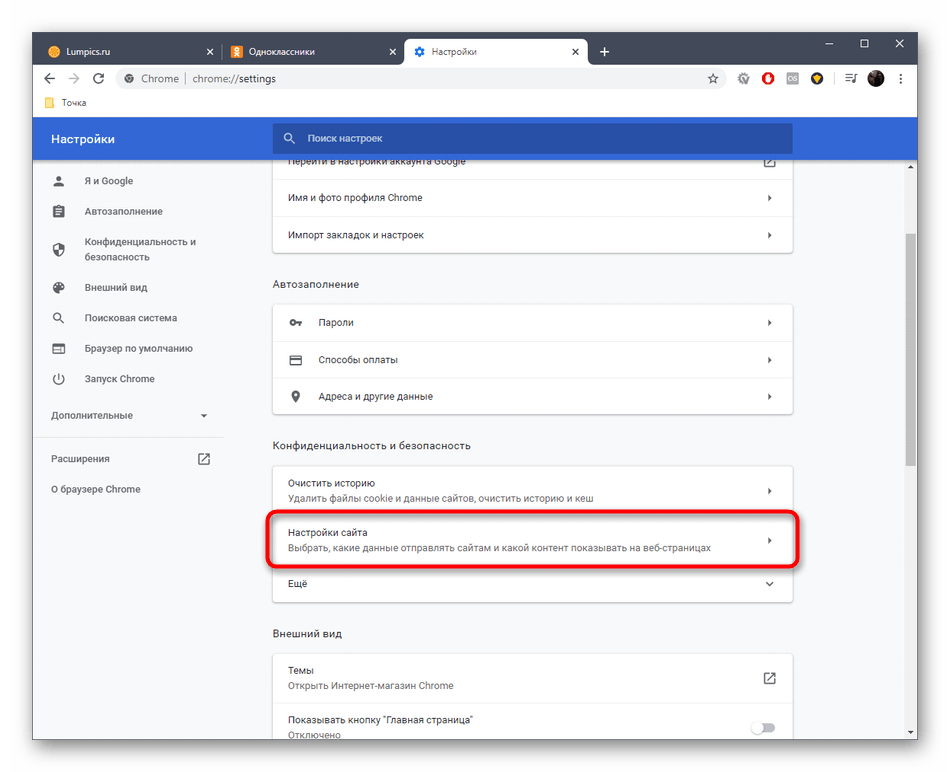
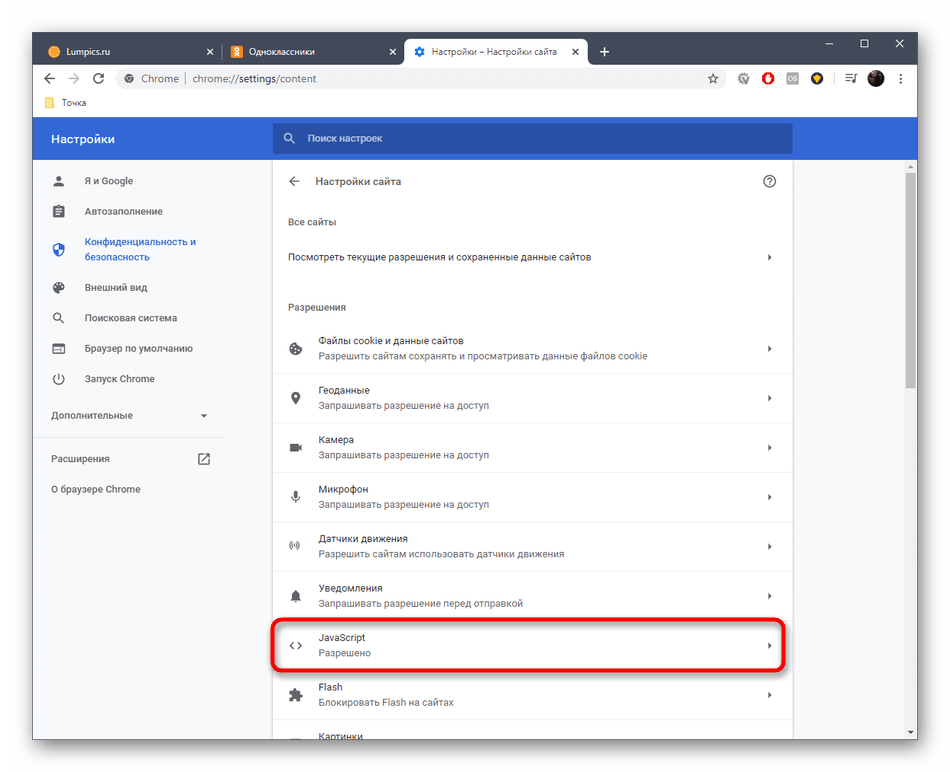
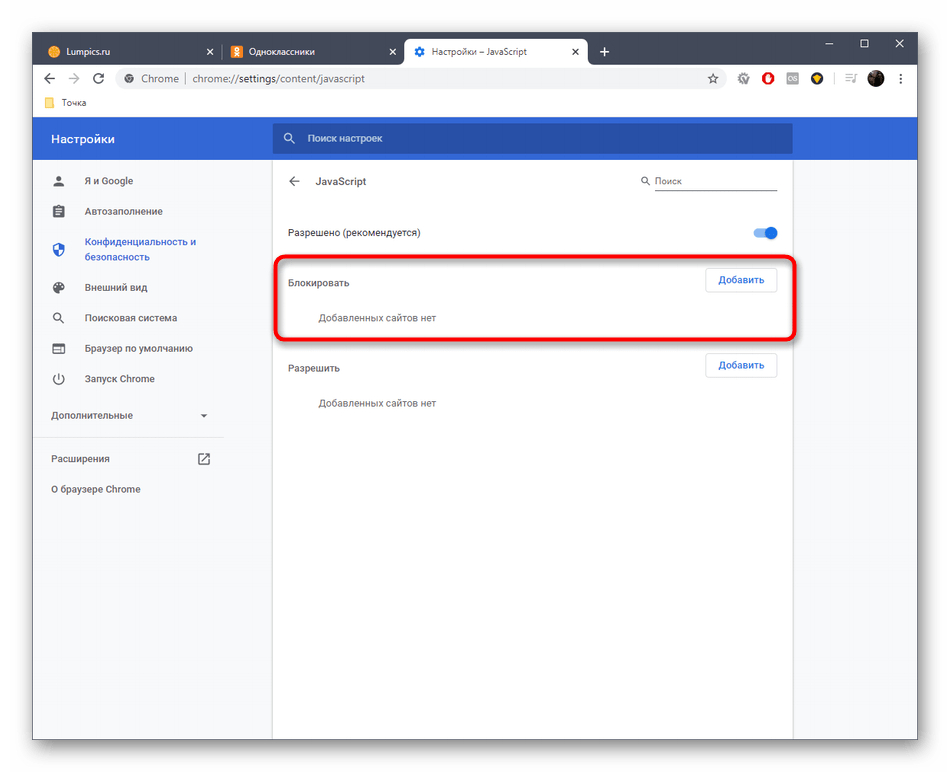
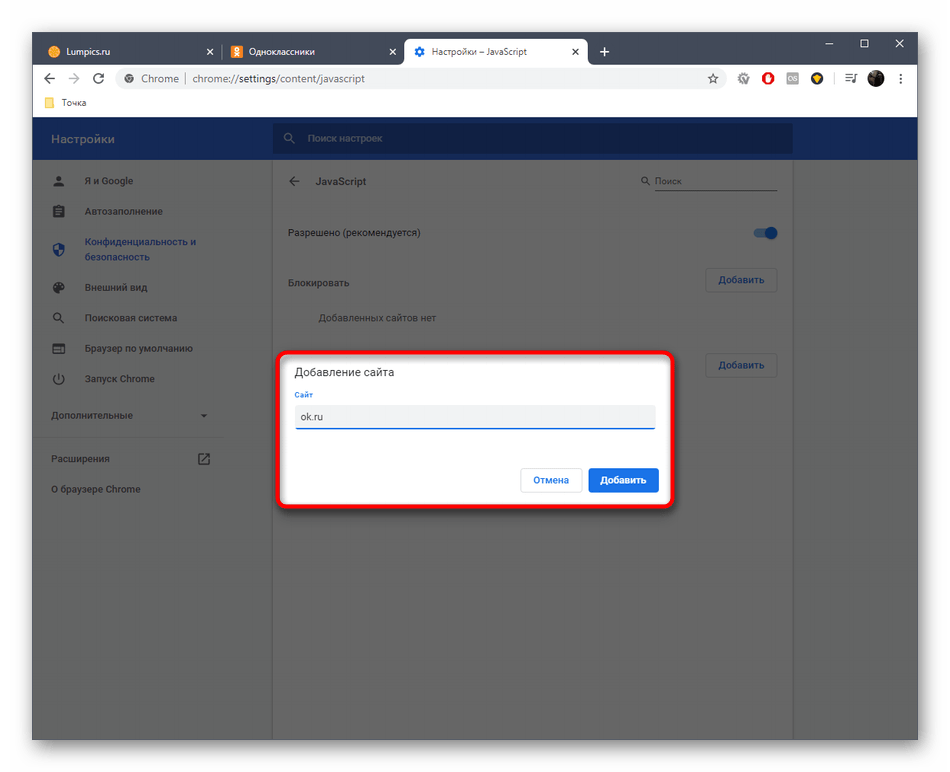
Обладателям других веб-обозревателей предлагаем ознакомиться с отдельным материалом, содержащим инструкции по этой теме.
Читайте также: Включение или отключение JavaScript в популярных браузерах
Способ 4: Отключение или удаление расширений
Негативное влияние на работоспособность рассматриваемого сегодня сайта могут оказывать различные расширения, расширяющие его функциональность или предназначенные для блокировки рекламы. Мы советуем временно отключить их или удалить, чтобы проверить, исчезнет ли после этого проблема с выходом из персональной страницы в Одноклассниках. Более детальные руководства по этой теме для популярных браузеров читайте далее.
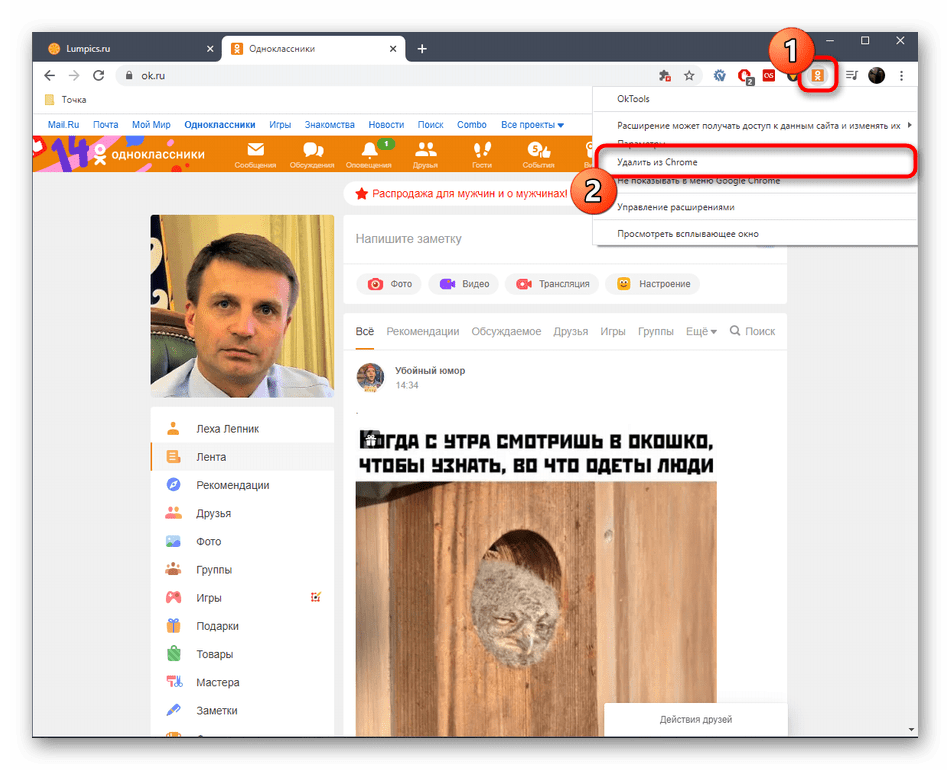
Подробнее: Удаление расширений в Google Chrome / Яндекс.Браузерe / Opera / Mozilla Firefox
Способ 5: Проверка компьютера на наличие вирусов
Последний вариант, связанный с полной версией сайта, заключается в проверке компьютера на наличие вирусов и различных рекламных программ. Такие угрозы редко оказывают влияние на определенные функции веб-ресурсов, однако не стоит исключать даже минимальную возможность возникновения подобных ситуаций, тем более в тех случаях, когда ни один из перечисленных выше методов не принес должного эффекта. Проверка и удаление вирусов производится при помощи специального программного обеспечения, о чем развернуто написано в материале ниже.
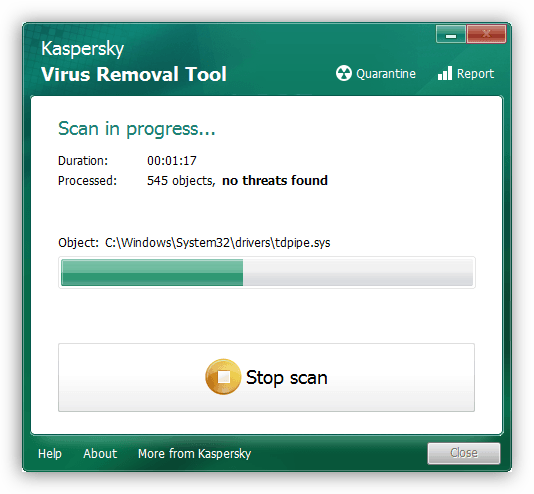
Подробнее: Борьба с компьютерными вирусами
Если же ничего из этого не помогло разобраться с проблемой выхода из личного профиля, попробуйте подождать несколько часов, ведь всегда возможны технические неисправности сервера. В противном случае обратитесь к поддержке, рассказав им о своей неполадке.
Читайте также: Письмо в службу поддержки Одноклассников
Мобильное приложение
Следующие инструкции предназначены для обладателей мобильного приложения Одноклассники, которые тоже испытывают трудности при попытке выхода из своего профиля. Здесь существует несколько методов, позволяющих исправить эту ситуацию.
Способ 1: Перезагрузка смартфона
Для начала пройдемся по банальным, но действенным советам. Первый из них заключается в перезагрузке телефона. Если вы совсем начинающий юзер и не знаете, как правильно отправить свое устройство на перезагрузку, разобраться с этим поможет обучающая статья ниже.
Подробнее: Перезагрузка телефонов с Android и iOS
После повторного включения устройства зайдите в приложение и выполните следующее:
- Откройте меню, тапнув по кнопке с тремя горизонтальными полосами.
- Опуститесь вниз по списку с пунктами меню.
- Найдите «Выйти» и нажмите по данной кнопке.
- Подтвердите выход и при необходимости отметьте маркером «Запомнить меня».
- Если после завершения сеанса на экране появился список, где присутствует ваш профиль, откройте дополнительные действия.
- Выберите пункт «Удалить данные профиля», если не хотите, чтобы он отображался в этом списке.

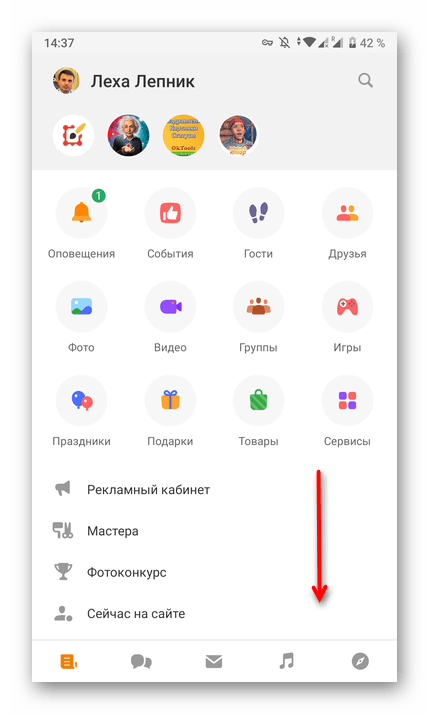
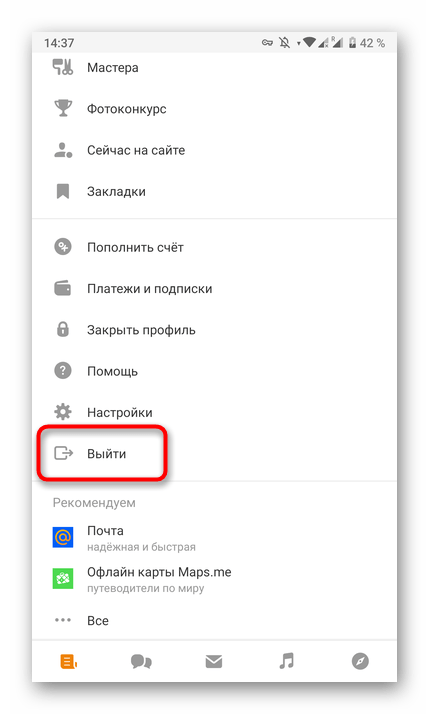
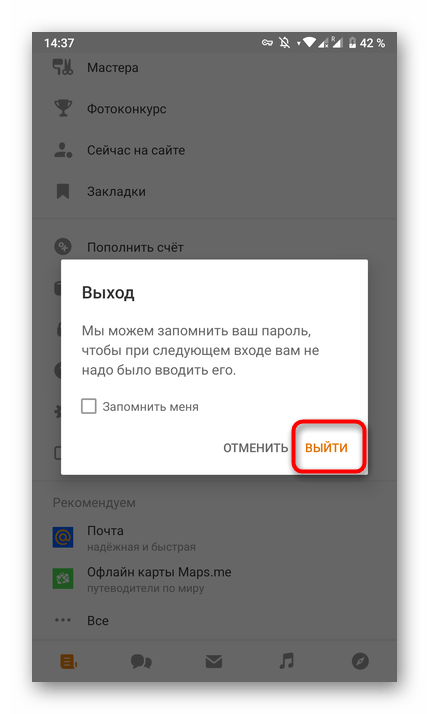
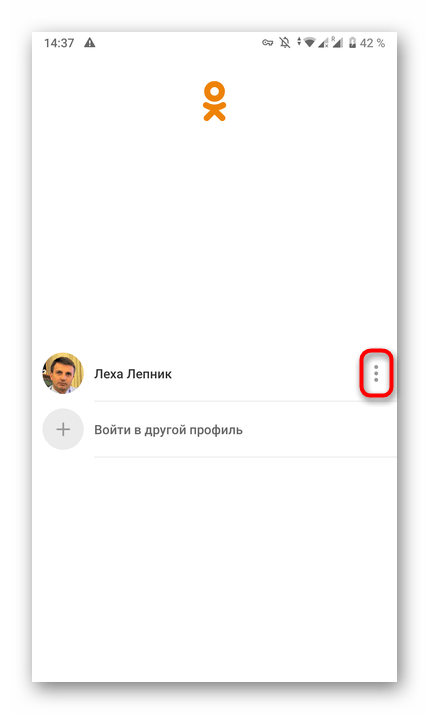
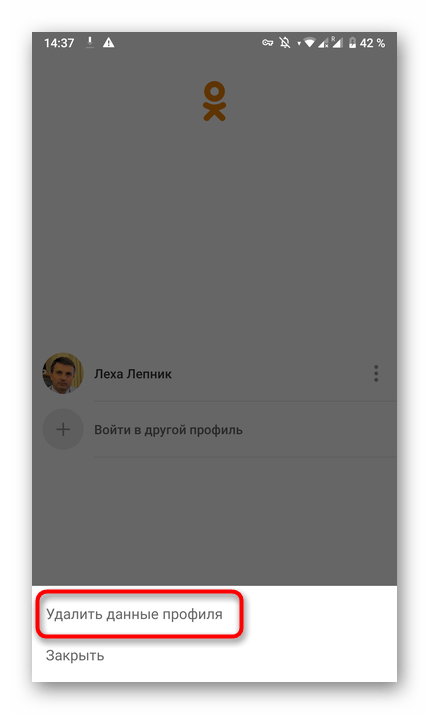
Способ 2: Использование альтернативной кнопки для выхода
В рассматриваемом мобильном приложении можно перейти к определенному разделу в меню, чтобы найти там вторую кнопку, выполняющую ту же функцию выхода. Мы советуем попробовать воспользоваться ей, если предыдущий вариант не оказался эффективным.
- Для этого снова откройте сервисное меню.
- На этот раз выберите раздел «Настройки».
- Ниже имени профиля обратите внимание на надпись «Выйти». Тапните по ней, чтобы совершить это действие.
- Подтвердите выход и посмотрите на результат.

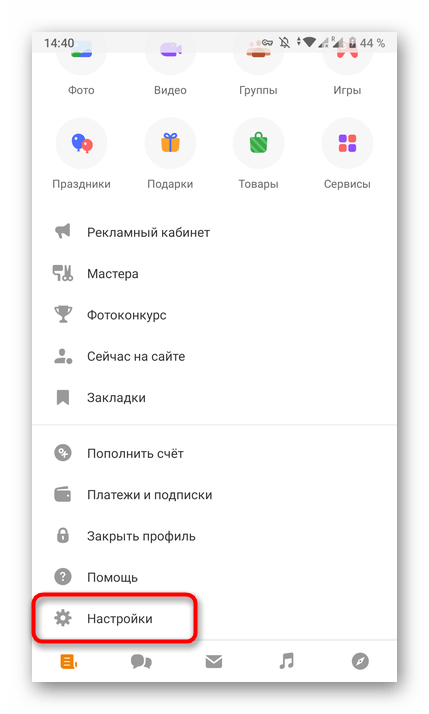
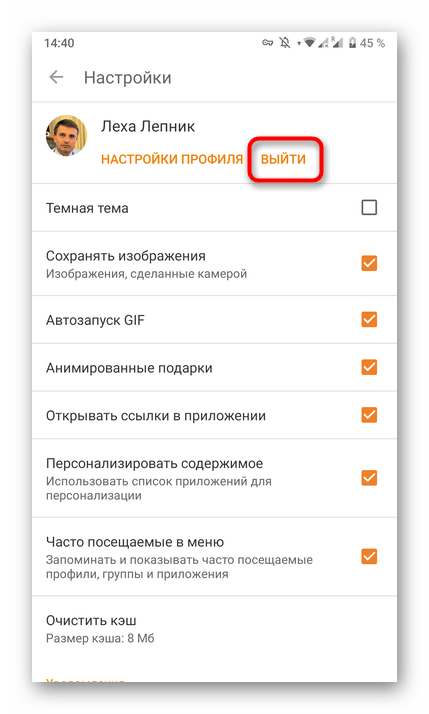
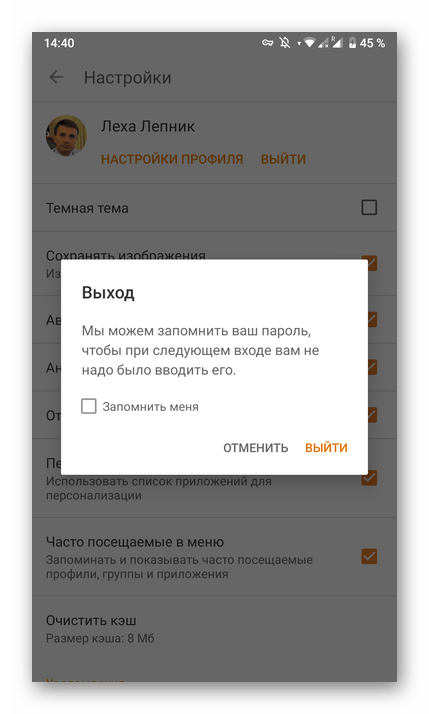
Способ 3: Очистка кэша приложения
При разборе полной версии сайта мы уже говорили об очистке кэша, но этот процесс касался браузера, через который был выполнен вход в Одноклассники. В случае с мобильным приложением этот вариант тоже может сработать, но нужно очищать файлы именно программы, что производится таким образом:
- Разверните на своем смартфоне панель уведомлений и перейдите оттуда в «Настройки».
- Тапните по разделу «Приложения» или «Приложения и уведомления».